Es ist schon eine Weile her, dass Apple eine App namens Shortcuts für iOS und iPadOS hinzugefügt hat. Die Benutzer haben die Hinzufügung dieser Anwendung sehr geschätzt, da sie damit einige einfache Programme erstellen können, die ihr tägliches Leben vereinfachen können. Darüber hinaus kamen später auch Automatisierungen hinzu, also bestimmte Abfolgen von Aktionen, die automatisch ausgeführt werden, wenn eine bestimmte Bedingung eintritt. Jedenfalls erscheint jedes Mal, wenn die Automatisierung ausgeführt wird, eine Benachrichtigung mit Informationen zu diesem Umstand, was für manche ärgerlich sein kann. Sie können diese Benachrichtigungen nicht auf klassische Weise deaktivieren, aber die gute Nachricht ist, dass eine Problemumgehung gefunden wurde, um Benachrichtigungen zum Start der Automatisierung zu deaktivieren. Wie das geht, erfahren Sie in diesem Artikel.
Es könnte sein interessiert dich
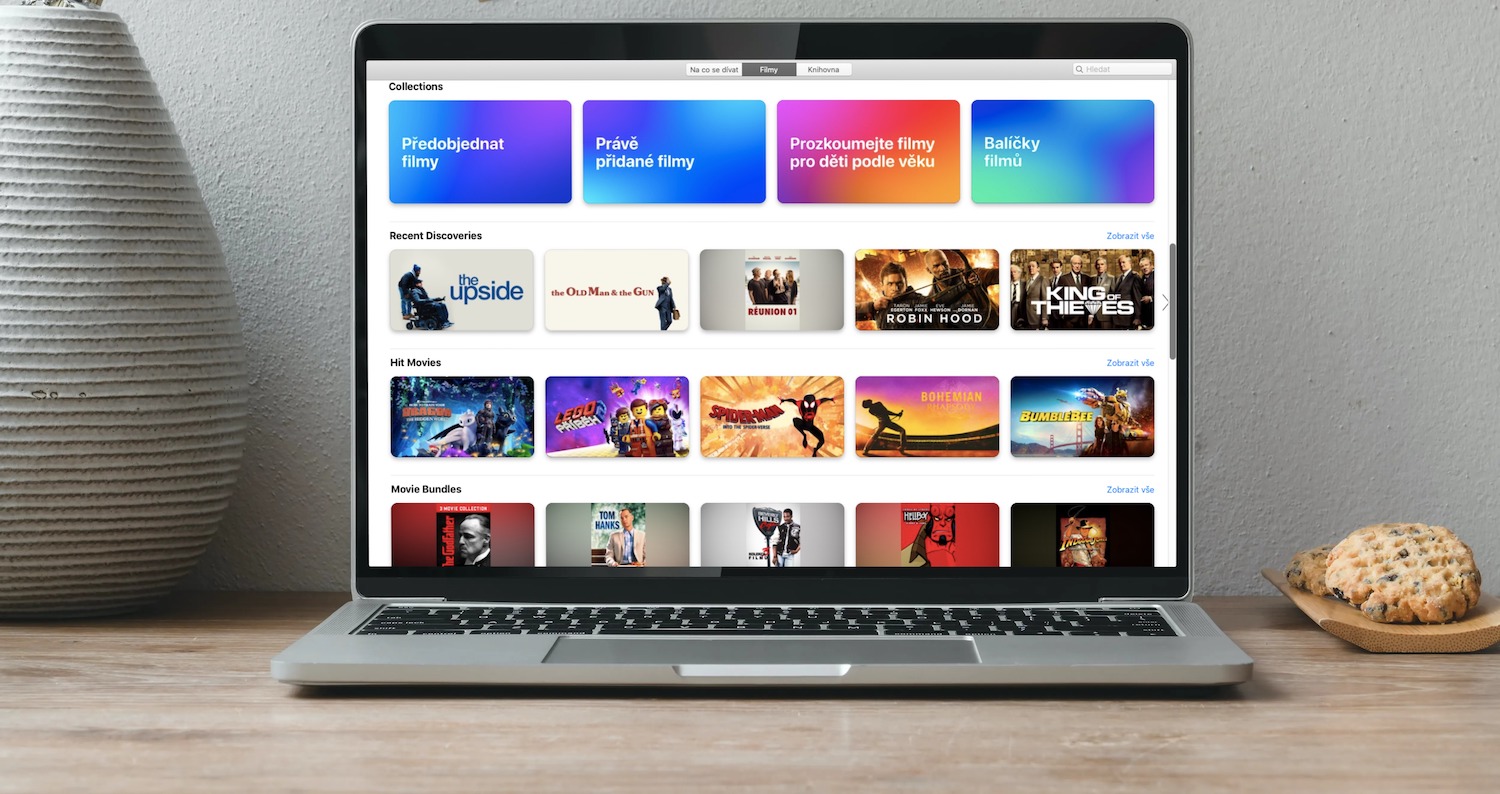
So deaktivieren Sie Automatisierungsbenachrichtigungen auf dem iPhone
Wenn Sie die Anzeige von Benachrichtigungen auf Ihrem iPhone (oder iPad) nach dem Start der Automatisierung deaktivieren möchten, können Sie dies tun. Befolgen Sie einfach die folgenden Schritte:
- Ganz am Anfang ist es notwendig, dass Sie zur nativen Anwendung innerhalb von iOS oder iPadOS wechseln Einstellungen.
- Sobald Sie das getan haben, suchen Sie das Kästchen und klicken Sie darauf Bildschirmzeit.
- Wenn Sie Screen Time nicht verwenden, ist dies erforderlich Aktivierung.
- Tippen Sie nun unter dem Tagesdurchschnittsdiagramm auf die Option Alle Aktivitäten anzeigen.
- Dann bewegen Sie ein Stück unten, speziell für die Kategorie Benachrichtigung.
- Suchen Sie nun in dieser Liste die Zeile mit dem Namen und klicken Sie darauf Abkürzungen.
- Wenn Sie die Zeile „Verknüpfungen“ nicht finden können, müssen Sie eine beliebige Automatisierung erstellen und diese ausführen, um die Benachrichtigung der Anwendung anzuzeigen.
- Ein weiterer Bildschirm wird angezeigt, wo Sie können Benachrichtigungsverknüpfungen und Automatisierung zurücksetzen.
- Du kannst entweder Deaktivieren Sie eine bestimmte Art von Benachrichtigung, möglicherweise mit Schalter diese Hinweise komplett deaktivieren.
Wenn Sie alles wie oben beschrieben durchgeführt haben, erhalten Sie keine Benachrichtigungen mehr über den Start der Automatisierung. Bedenken Sie jedoch, dass es sich höchstwahrscheinlich um einen Systemfehler handelt, den Apple bald beheben kann. Die Benachrichtigungen über die Benachrichtigung sind ein gewisses Sicherheitselement, damit der Nutzer weiß, dass auf seinem Gerät etwas im Hintergrund passiert. Gleichzeitig kann es vorkommen, dass Sie nicht auf das Feld „Verknüpfungen“ klicken können. Versuchen Sie in diesem Fall, die Einstellungen aus- und wieder einzuschalten oder das Gerät neu zu starten. Abschließend möchte ich nur darauf hinweisen, dass wenn Sie die Benachrichtigungen für Verknüpfungen, also die Automatisierung, nach dem Neustart des Geräts deaktivieren, diese Einstellungen auf die Standardeinstellungen zurückgesetzt werden und Sie die Benachrichtigungen mithilfe der oben beschriebenen Vorgehensweise erneut manuell deaktivieren müssen.
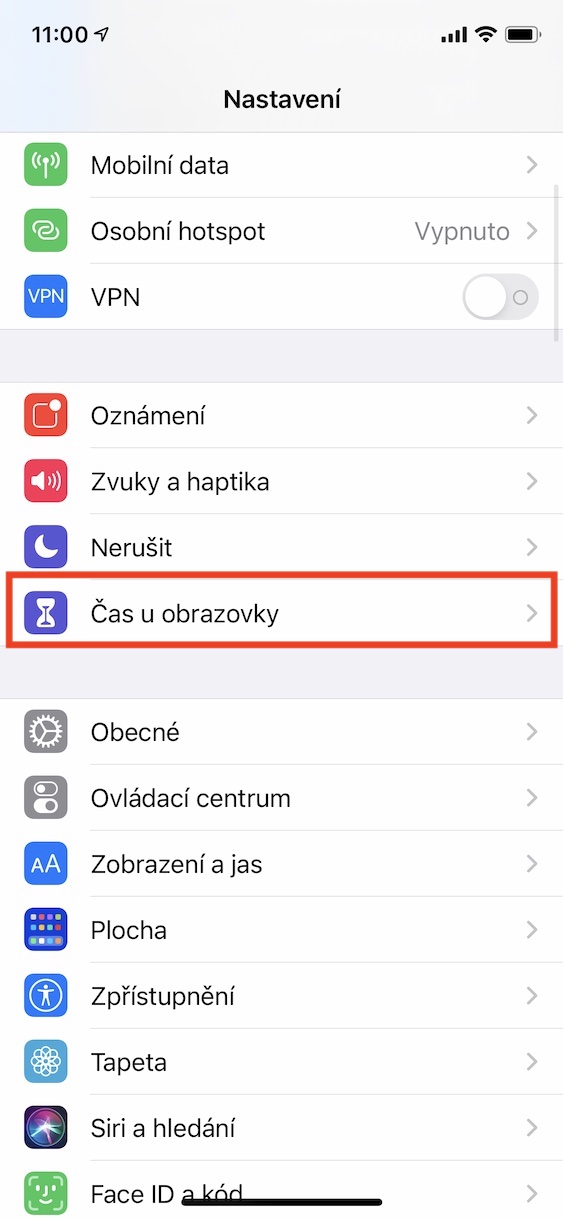
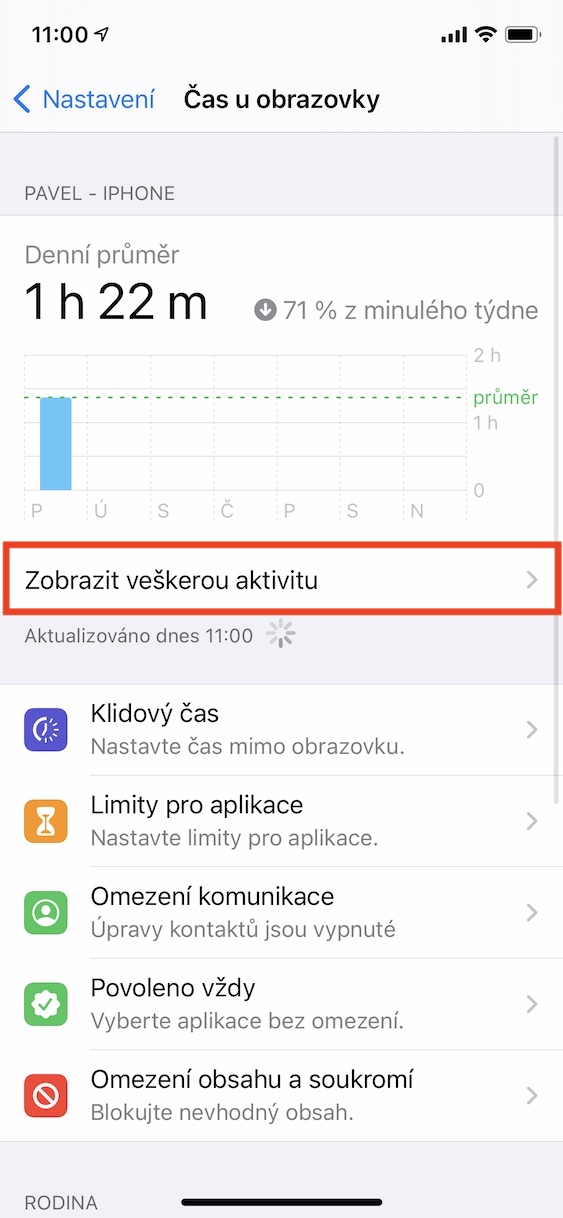
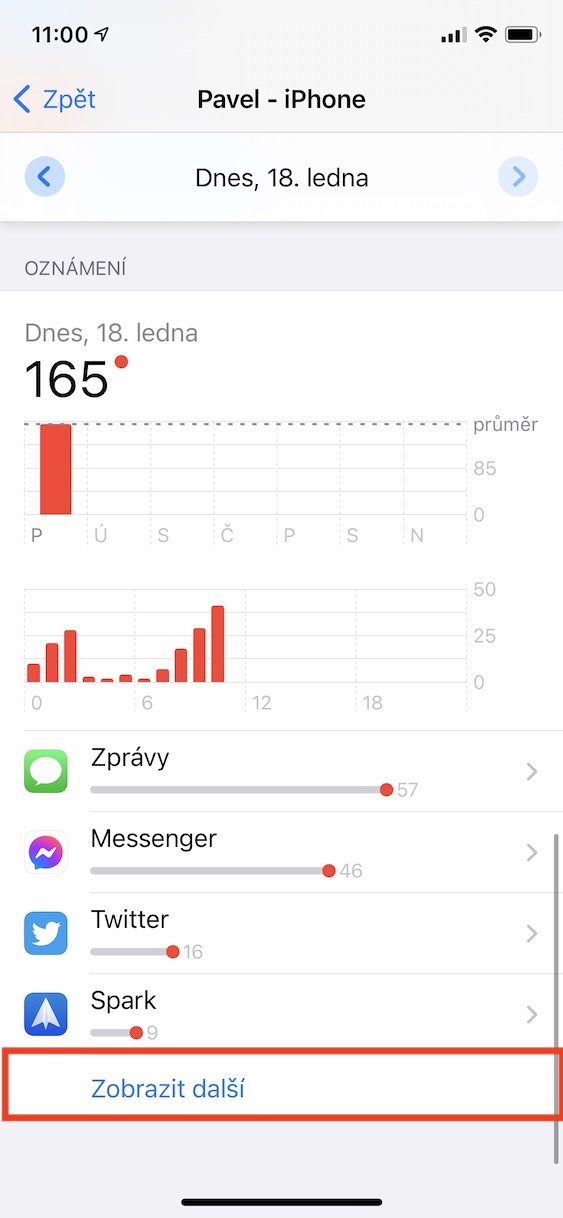
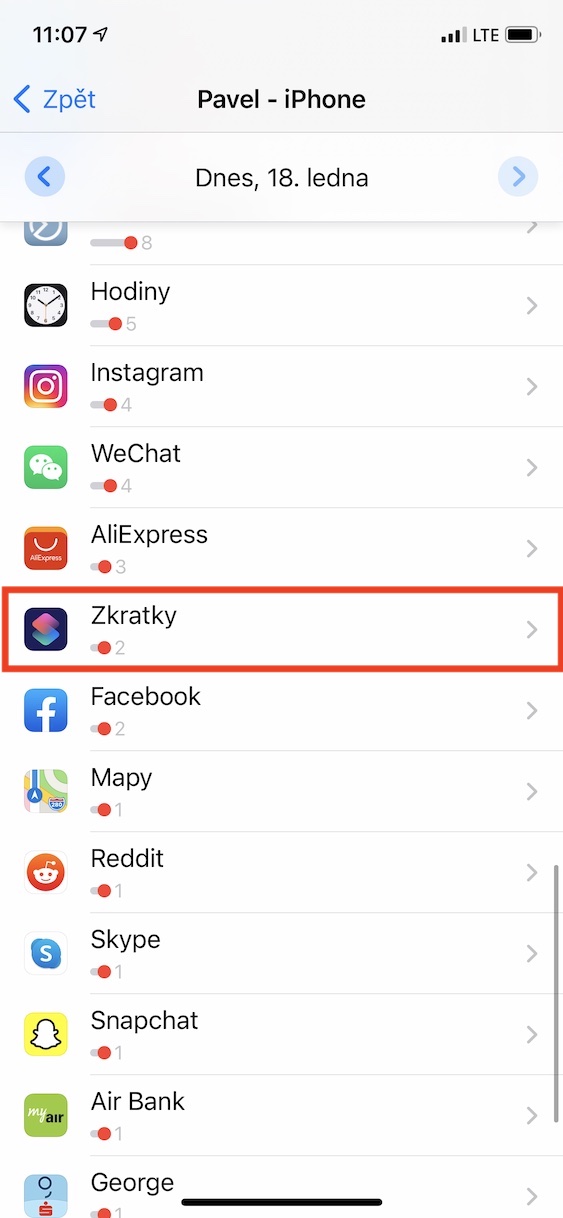

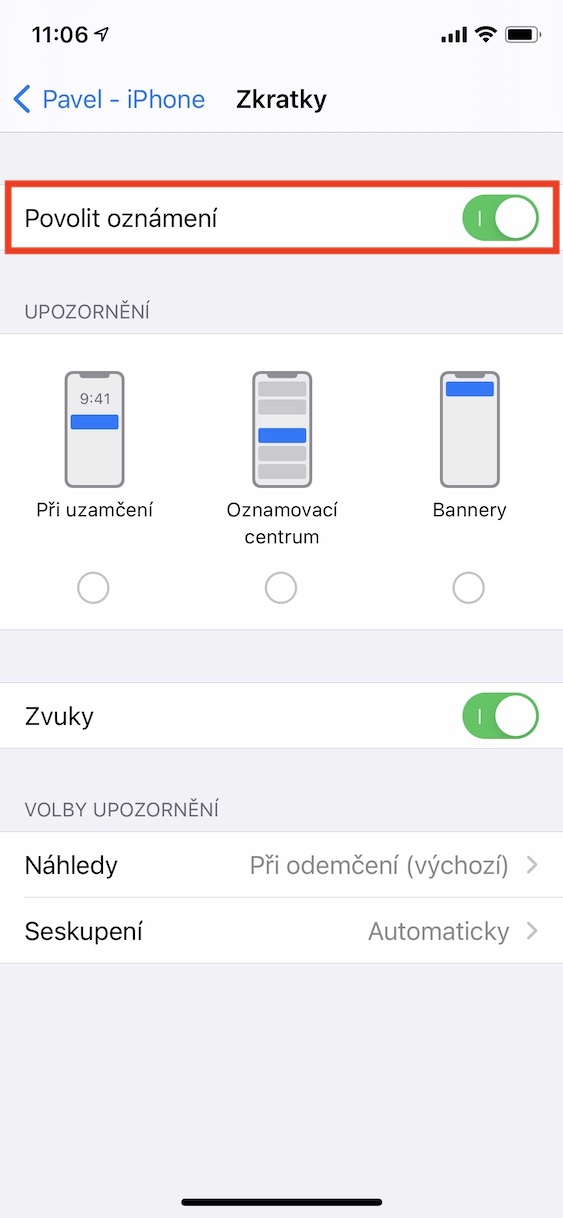
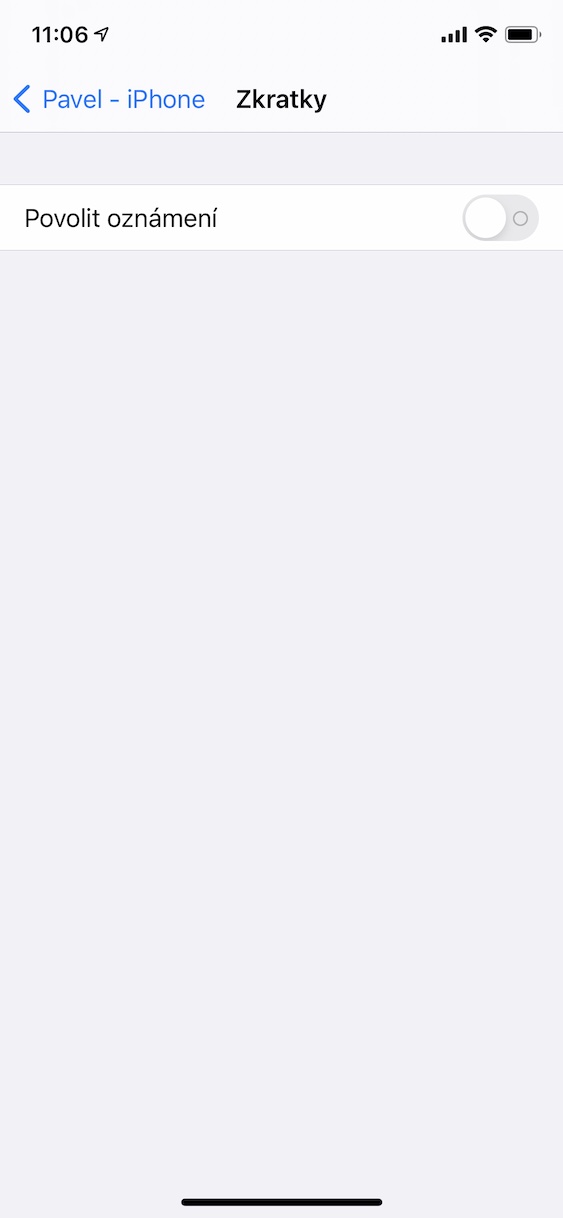
Leider kann ich nicht auf das Verknüpfungsfeld klicken. Es bietet mir keine weitere Seite an, auf der ich Benachrichtigungen bearbeiten kann.
Oben muss zum Vortag gewechselt werden
Es sieht einfach nicht richtig aus :(